コレ、超絶便利だけどほとんどの人には使われていない機能のNO.1候補です。
自粛生活をしていると家の中で写真を撮る機会が増えるわけですが、どうせ自宅で撮る事が多いならPCへの接続もSDカード経由じゃなしに無線で飛ばしたらいろいろ快適なはず。
と思って、今までやれる事が知ってたけどずっと避けて通ってきたWi-Fiを使ったPCへの自動データ転送を設定したので、備忘録として記載します。
LUMIX以外でもPCへの無線転送は今どきの多くのカメラで可能なはずですが、意外とこの機能を使っているという人は少ない印象です。
どうもWi-Fiってスマホに取り込む機能の様に思われていますが、「テザー撮影まではいらんけど、こまめに楽にPCに取り込んで効率よく画像確認したい」というニーズにはすごくマッチした機能だと思います。
と言うわけで、少し前置きが長くなりましたが、準備から、接続までを記載していきます。最後にMacでの接続方法も記載していますので、Macな方は斜め読みしてもらって最後の部分を読んでください。

尚、下記設定を参考にしたが故に事故が発生しても当ブログは責任を負い兼ねますので予めご了承ください。リスクがある設定がされている様でしたらコメント頂ければと思います。
また、おそらくこれらの設定をしなくても付属のソフトで設定出来る様な気もしますが、純正ソフトをインストールするのってなんか抵抗あるのよねぇ。。。
Windows10設定
PC名の確認と変更
まず、PCの名前を確認してください。Macの場合は最後の記載しています。PCの名前(デバイス名)はLUMIX側からPCヘ接続する際に必ず必要になる情報です。買ったまんまのコテコテの名前でも良いですが、ここでは例としてsumizoonWINに変更しています。

Windowsの設定>システムでデバイス名を確認できます。さらにPCの名前変更もここで可能です。

とりあえず変更してみたの図。

ユーザーアカウントとパスワードの確認
PCを使っているって事は基本的にアカウントとパスワードがあるはずですので、今更再設定は必要ないとは思いますが、ここで設定した内容をLUMIX側に入力する必要があるので、再確認の意味を込めて記載します。
コントロールパネルからユーザーアカウント>アカウント種類の変更を選びます。

ていうか、Windowsはここらへんの画面しょっちゅう変更するのやめてほしいんだけど。。。

現状の私のアカウント(例)は下記の通りです。

これを機にアカウント名、パスワードを変更したい方は赤枠をクリックして変更してください。

ですが、前述の通り、ここは普通は変更する必要は無いです。自分のアカウント名を再確認しましょうという意味合いで紹介しました。
共有フォルダ作成
LUMIXで撮影したデータをどのフォルダへ転送するかを設定します。
とりあえず、例ではデスクトップにフォルダを作っていますが、マイドキュメントなりピクチャの下なり適当にフォルダを作ってください。

フォルダを作ったら右クリックでプロパティを選択

詳細な共有をクリックします。
※もしかすると上の「共有」を押してさらに出てきたウインドウ上で共有を押す必要があるかもしれません。

さらに、このフォルダを共有するにチェックを入れます。
フォルダ名が途中で変わってますが、フォルダ名を変更後スクショしたためですm(__)m

アクセス許可の設定で変更にチェックを入れます。

あとちょっとです。パスワード保護に関してちょっと設定が必要です。下の方に表示されているネットワークと共有センターをクリックします。

ここでプライベート接続のネットワーク探索を有効にする、ファイルとプリンターの共有を有効にするを選択します。

すべてのネットワークの項目の下に、パスワード保護共有の設定がありますが、それを無効にします。いまいちなぜこれが必要なのか、理解できていないですが、有効にすると接続できませんでした。

以上です。
てかWindowsのネットワーク設定は、ややこしすぎて訳わからん。。。MacのSambaサーバとか一瞬で設定終わるのに。。。
LUMIX側の設定
さて、やっとカメラ側の設定です。


今回は新規に接続するを選びますが、接続が成功すれば次回以降はこの設定は不要です。撮影中に送るのが今回の目的なので「撮影中に画像を送る」を選びます。なお、撮影後にまとめて送りたいのであれば「カメラ内の画像を送る」を選択します。
両方の形態をお気に入りに登録しとくのがいろいろ便利です。


尚、今回はPCへの接続に関しては1対1での接続は行いません。PCへの接続はあくまで自宅のネットワークを介してPCへアクセスするという形態をとります。
その方がPCの設定を一切触る必要がなく、いつでも送り付けて良いからです。
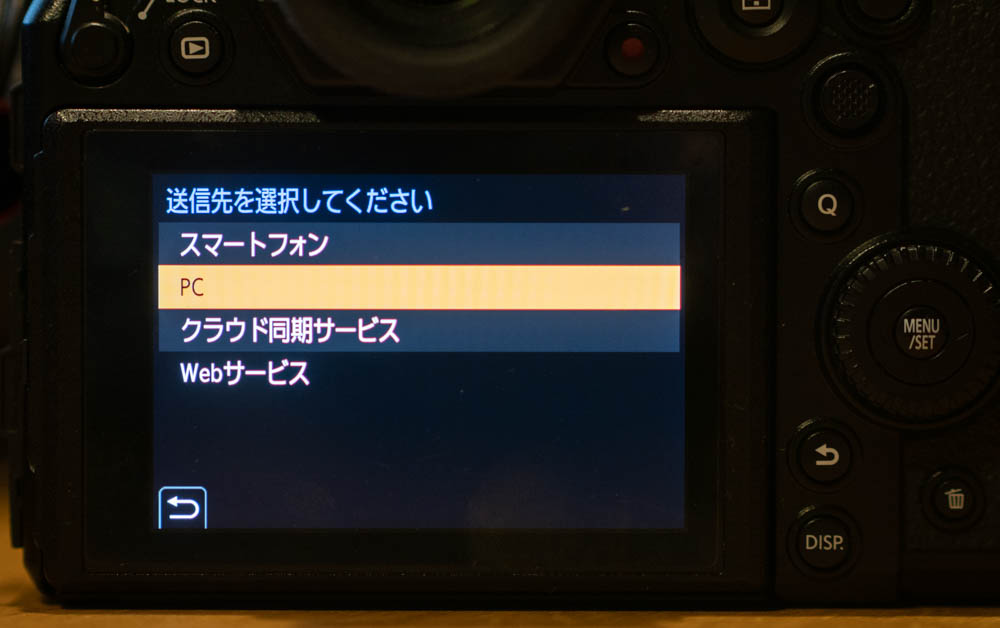
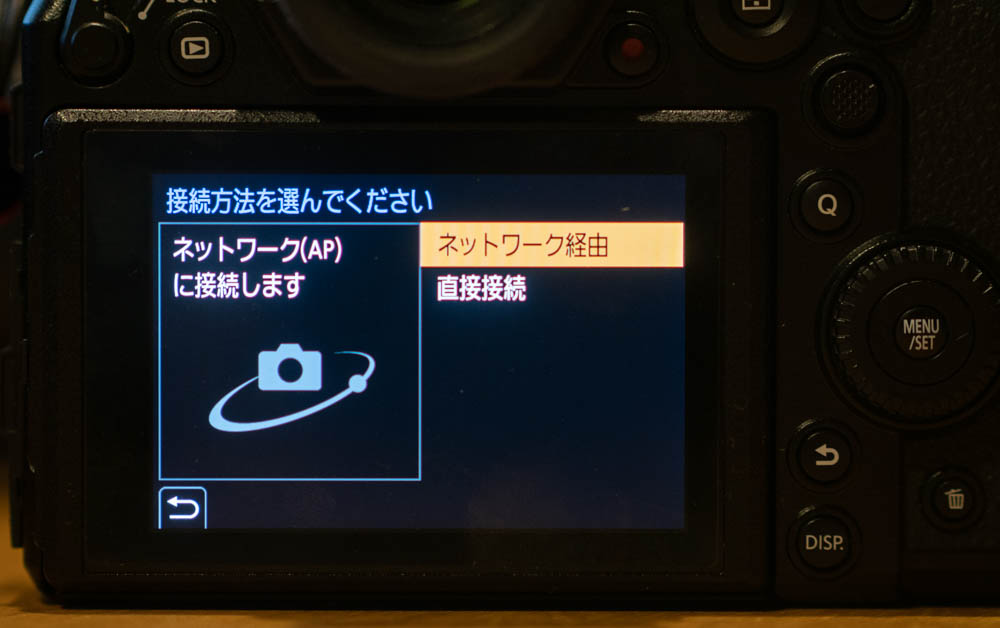
次にどこのWi-Fiのアクセスポイントにつなぐか、また、そのパスワードを聞かれますが、一度ネットワークに接続した場合はスキップされて直接接続に行く状態になります。(なので、写真が撮れてません。)
自宅の無線LANのSSIDとパスワードを入力すればOKです。
次にPCの名前を聞かれます。LUMIX GH5/GX7ではここの画面ではPC名が表示されて選択するだけなのですが、なぜかS1/S1Hの場合はマニュアルで入力しないといけないです。
この入力する名前は先の「PCの名前」の所で設定したものを入力します。前述の様に説明例ではsumizoonWINでしたが、どうやら大文字・小文字の区別をしていないようですので、全部大文字で入力しました。(そのほかのID/パスワードの類は大文字小文字を区別しているので、ちゃんと入れましょう)


この入力が終わるとPCへの接続が始まり、共有フォルダの一覧が表示されます。接続したいフォルダを選択してください。

で、あとはPC側のIDとパスワードを入力します。
左がID入力している状態で右がパスワードになります。ユーザーアカウントとパスワードの所で説明したものです。
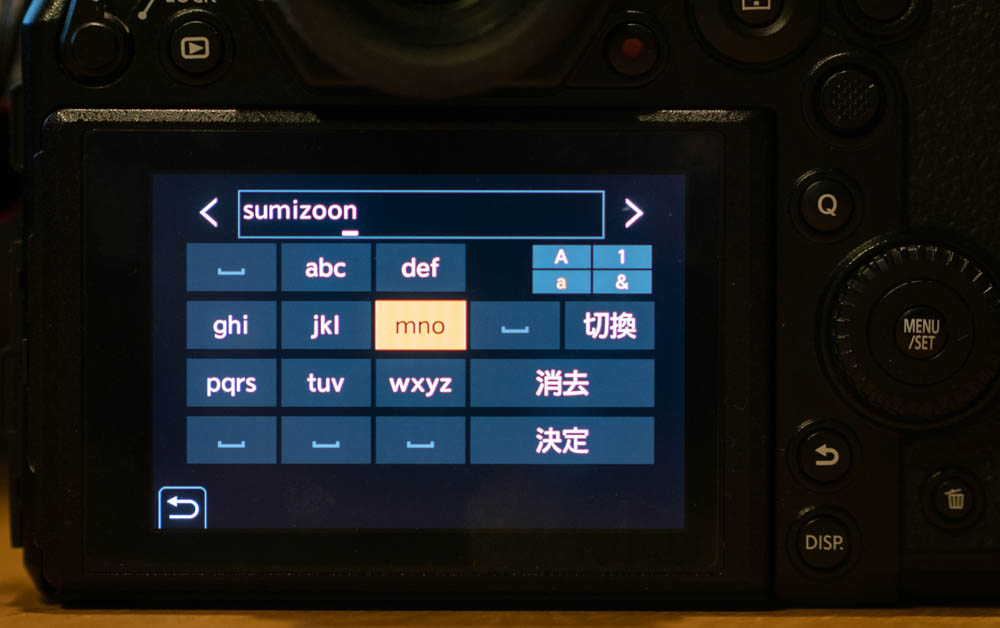

入力が終わって接続が成功すると送信するファイルはJPGでいいか?と聞かれます。私の場合はRAWを送信することがほとんどですので、設定変更をして、右の状態にします。変更するには左下の送信設定で変更することが可能です。


決定をおせば、準備完了です。撮影するたびにフォルダにWi-Fi経由でPCにデータが保存されていきます。
尚、次回以降は履歴から接続するを選択するとともに、お気に入り設定をすると、これらの面倒な認証作業がスキップできます。
プロファイルは複数保存できると思いますのでそれぞれ名前をつけてあげれば
どのPCに送るのか、形式はRAWかJPGか、撮影中か一括転送かを予め設定したプロファイルを後で選択するだけでOKになり、便利だと思います。


Macの場合
Macでも同じことができます。と言うかMacの方がむしろ遥かに簡単です。システム環境設定から「共有」を選んで共有フォルダを指定するだけです。ID/PASSはユーザーアカウントを使うので、WINDOWSのケースと考えは変わりませんが、とにかく設定するところが少なくて楽ちんです。

2点ほど注意点があります。左の画面でフォルダを指定した後にオプションでSMB/AFPを使用するにチェックを入れないと接続できない様です。
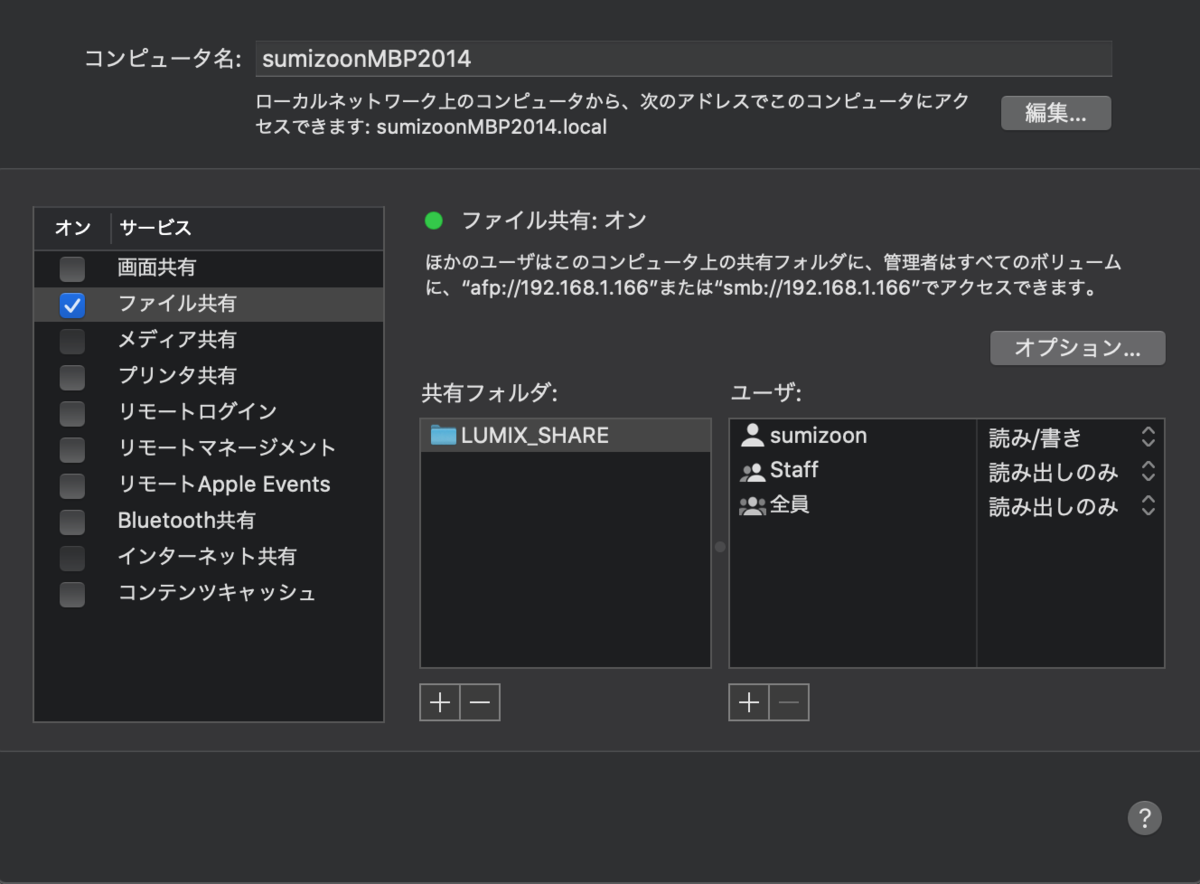
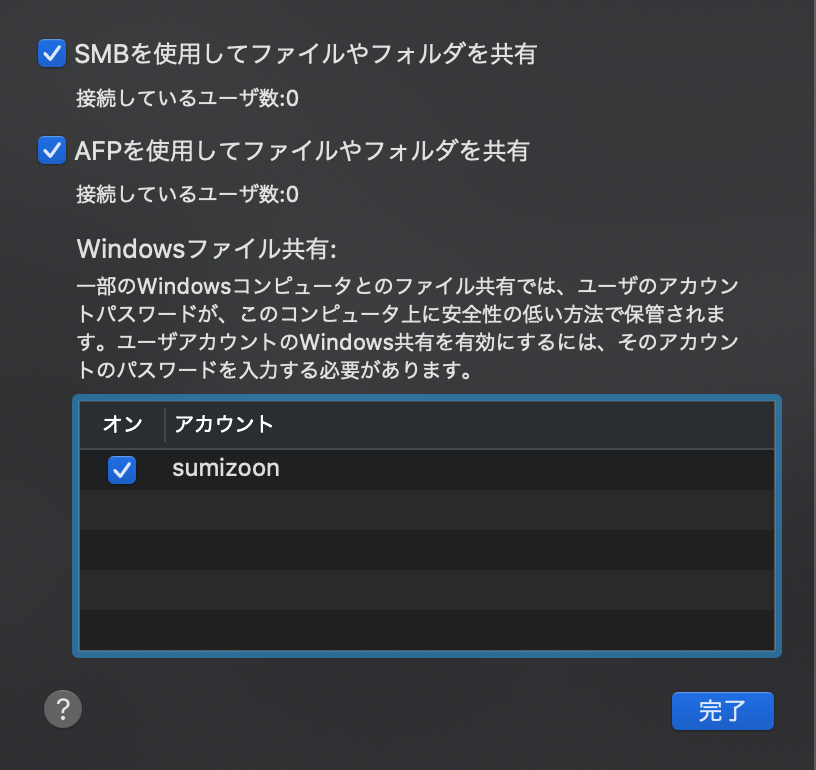
それと、いわゆるPC名に相当するものはコンピュータ名の所の編集ボタンを押すと、どう入力しないといけないかを丁寧に教えてくれます。なので、これを参考にホスト名をカメラ側に入力してください。

快適そものもだが注意が必要
PCへの自動転送はこの上なく快適
この設定をして自宅で撮影すると、とにかく、撮影が楽です。SDカードを抜きだしてコピーするのは意外と時間がかかるので、
「撮ってPCの前に行ったらデータが入っている」
と言うのは快適そのものです。
設定も、初っ端にはID/PASSを入力する必要がありますが、一度プロファイルを作ってしまえばその手間は以降不要ですので、「面倒」という印象はありません。
Wi-Fi接続中はスリープモードに入らない
ところが、運用上は若干問題があります。
それは通常はWi-Fi接続している最中はカメラがスリープに入らないという点です。例えば、撮影が終わって電源を入れっぱなしにして気が付くとバッテリーが無くなっているというケースが起こりえます。ほったらかしにすると熱が上がっているので、電力は結構食っていそうです。
この件はLUMIXのマニュアルに明確に書いていません。そもそもスリープモードに入らない条件がいくつかマニュアルに記載があるのですが、その中には「Wi-Fi接続中にスリープには入らない」という記載が無いのです。接続中だからそりゃ当然なのかもしれんけどね。
マニュアルに明記されていないということは、私の設定が間違っているかもしれませんので、もし間違っていたらご指摘いただければと思います。
じゃあ電源を都度落とせばいいのか
尚、スリープモード(Wi-Fi)というのが別途存在していますが、これはWi-Fi切断後15分でスリープに入るモードの様です。ネット常時接続かつ立ち上げっぱなしのPC周辺で撮影している場合は基本的にこのモードにも入りません。
じゃあ電源をこまめに落せばいいじゃん、と言われそうですが、都度Wi-Fi接続が切れますので、電源ONとともに再接続が必要です。PCの共有フォルダに接続するためにはそれなりの時間がかかるので、こまめにはカメラの電源を切りたくないのです。
カメラ起動時に自動で再接続してくれたら良いのですが、そういった機能は見当たりません。まぁセキュリティ的には不味いんでしょうけど。

こまめに電源を切ると困ったことがもう一つあります。Wi-Fiの接続をし忘れる可能性が高まるという事です。習慣になれば問題はないかもしれませんが、今日時点でまだ私はやらかします。
撮影したはいいけど、Wi-Fiを接続しなかったが為に「PCとの接続を忘れていた」というケースが起こりえます。もちろんカードにはデータが残っているので後から一括転送すればいいし、SDカード経由でコピーしてもいいのですが、結構撮影しながら接続していないことに気が付くと結構凹みます。。。
パナソニックさんにはスリープモードに入っているけどWi-Fiは接続し続ける準スリープモードを作ってもらえたらなぁと思う次第です。ハード的にできるのかってのはありますけどね。。。
スリープモードの記載以外にも、何か私の使い方が間違っているのかもしれませんので、こうしたらいいよ!っておいう設定なりアイデアがあったら教えてください。
ではでは
※当記事の公開時にスリープモード(Wi-Fi)の機能の解釈を間違って記載しておりました。マニュアルを確認したところ、同機能は「Wi-Fi切断後、15分でスリープするように設定します。」となっております。Wi-Fi接続時でもスリープに入る様な記載をしておりましたが、訂正させて頂きます。
※最近ではこのスリープに入らない仕様に対して室内での撮影ではカプラーを使うという方法にしています。これならバッテリーを気にしなくて済むし、そもそも電源の撮れる自宅なんで当然の運用の仕方かも。とはいえケーブルに縛られる点は残念です。
筆者:SUMIZOON
お陰様で登録者1500人到達間近
Youtubeチャンネル STUDIO SUMIZOON をアップしている人
お陰様で登録者11000人到達しましたm(_ _)m